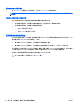User Guide-Windows 8.1
2. 再將纜線的另一端連接到數位顯示裝置。
3. 按下 fn+f4 即可在 4 種顯示狀態之間切換電腦螢幕影像:
●
僅限電腦螢幕: 僅在電腦上檢視螢幕影像。
●
重複: 在電腦和外接式裝置上同時檢視螢幕影像。
●
延伸: 檢視同時延伸到電腦和外接式裝置的螢幕影像。
●
僅限次要螢幕: 僅在外接式裝置上檢視螢幕影像。
每當您按下 fn+f4,顯示狀態就會隨之變更。
附註:為獲得最佳效果,特別是如果您選擇「延伸」選項,請依下列方式調整外接式裝置的螢幕解
析度。從「開始」畫面輸入「控制台」,然後選取控制台。選取外觀及個人化。在顯示器下,選取
調整螢幕解析度。
附註:若要拔下裝置纜線,請按下接頭釋放按鈕,斷開與電腦的連接。
發現並連接 Miracast 相容的無線顯示器(僅限特定機型)
遵循下列步驟,即可在不離開您目前應用程式的情況下,發現並連接 Miracast 相容的無線顯示器。
若要開啟 Miracast:
▲
從「開始」畫面的右側滑入,然後依序點選裝置與專案,接著依照畫面上的指示繼續執行。
– 或 –
指向「開始」畫面的右上角或右下角以顯示快速鍵,然後依序按一下裝置與專案,接著依照畫面上
的指示繼續執行。
ZHTW 視訊 37